Bagaimana Cara Mengkonfigurasi dan Terhubung dengan Aman dari Jarak Jauh di Server Windows menggunakan Radmin?
Akses Remote Desktop adalah salah satu teknologi terbaik yang ada di luar sana. Memiliki kemampuan untuk mengontrol komputer dari mana saja adalah hal yang membingungkan. Ada banyak sekali aplikasi desktop jarak jauh yang tersedia di luar sana yang digunakan untuk berbagai tujuan. Salah satu hal hebat tentang teknologi ini adalah Anda dapat menggunakan komputer seolah-olah Anda secara pribadi hadir di sana, di depan komputer. Memiliki kemampuan ini saat berada bermil-mil jauhnya sungguh luar biasa. Ada begitu banyak kasus penggunaan teknologi Desktop Jarak Jauh sehingga orang dapat melanjutkan dan melanjutkan tentang tujuan yang berbeda. Dari dapat menggunakan komputer kerja Anda saat berada dalam kenyamanan rumah Anda hingga memberikan dukungan TI kepada karyawan dan pelanggan Anda, daftar penggunaan perangkat lunak kendali jarak jauh terus berlanjut. Namun, bukan itu alasan kami berada di sini; untuk membahas kasus penggunaan.
Salah satu kelemahan file perangkat lunak desktop jarak jauh adalah keamanan koneksi yang dibuat. Sebagian besar perangkat lunak atau alat yang dibuat untuk tujuan ini seringkali rentan terhadap beberapa eksploitasi dan koneksi jarak jauh Anda tidak benar-benar aman. Karenanya, Anda selalu berada di ujung pedang. Namun, ada perangkat lunak yang terbukti tidak dapat ditembus di departemen ini. Radmin adalah perangkat lunak akses jarak jauh aman yang menawarkan keamanan dan keandalan kepada pelanggannya. Untuk membuat sambungan jarak jauh melalui Radmin, ada dua komponen utama yang diperlukan. Radmin Server dan Radmin Viewer. Server harus diinstal pada komputer jarak jauh yang ingin Anda akses dan Radmin Viewer berjalan di PC lokal Anda. Karenanya, dengan bantuan alat ini, Anda dapat membuat sambungan ke komputer jarak jauh.
Menginstal Radmin Server dan Radmin Viewer
Sebelum kita masuk ke topik utama dan agar Anda dapat mengikuti, Anda harus menginstal Radmin Server dan Radmin Viewer (Unduh disini) di sistem lokal dan jarak jauh Anda. Proses instalasinya sangat sederhana dan tidak memerlukan konfigurasi apa pun. Setelah Anda mengunduh alat tersebut, ekstrak file .zip ke tempat mana pun yang Anda sukai. Pergilah ke tempat tersebut dan kemudian instal alat di sistem masing-masing.
Cara Mengkonfigurasi Server Radmin
Setelah Anda menginstal Radmin Server di PC jarak jauh, Anda harus mengkonfigurasinya. Konfigurasi tersebut melibatkan beberapa hal tetapi kami akan membahas hal-hal yang paling penting dan relevan untuk membuatnya lebih mudah. Ini termasuk memilih mode startup, pemfilteran IP, mengatur kata sandi dan banyak lagi. Jadi, tanpa basa-basi lagi, mari kita mulai.
Memilih Mode Startup
Setelah Anda menginstal server pada sistem, Anda akan diminta dengan jendela pengaturan Server Radmin. Di sini, Anda dapat melakukan beberapa hal, salah satunya memilih mode startup. Radmin Server dapat memulai secara otomatis saat sistem melakukan boot atau Anda dapat memilih untuk memulainya secara manual kapan pun diperlukan. Berikut cara memilih mode mulai:
- Di jendela Pengaturan Radmin, klik Memulai mode.
- Pilih salah satu Otomatis atau Manual. Jika Anda ingin memulai secara otomatis, lakukan Otomatis jika tidak pilih Manual. Manual startup dapat meningkatkan keamanan secara keseluruhan tetapi dalam beberapa kasus, otomatis lebih disukai, jadi lakukan apa pun yang Anda butuhkan.
Menggunakan Radmin Security
Dengan menggunakan Radmin, Anda bahkan dapat membatasi koneksi jarak jauh yang masuk ke login dan kata sandi dan dengan demikian pengguna tertentu akan dapat mengakses komputer jarak jauh. Untuk tujuan ini, Anda harus menambahkan pengguna ke Server Radmin. Ini bahkan akan memperkuat keamanan koneksi jarak jauh Anda. Berikut cara menambahkan pengguna:
- Di jendela Pengaturan Radmin, klik Izin.
- Setelah itu klik Izin lagi di depan Radmin Keamanan.
- Di jendela baru yang muncul, klik Tambahkan pengguna.
- Beri pengguna nama pengguna dan tindak lanjuti dengan kata sandi. Setelah selesai, klik baik.
Penyaringan IP
Jika Anda ingin membatasi koneksi jarak jauh yang masuk dari jaringan tertentu, Anda dapat menggunakan fungsi filter IP dari alat tersebut. Ini akan membatasi koneksi masuk ke IP tertentu atau rentang alamat IP. Berikut cara melakukannya:
- Di jendela Pengaturan, buka Pilihan.
- Di sisi kiri, klik Filter IP lalu centang Aktifkan Filter IP kotak.
- Setelah itu, klik Menambahkan untuk memberikan rentang alamat IP.
- Anda dapat memberikan IP tertentu atau rentang alamat IP. Setelah Anda melakukannya, klik Menambahkan untuk membatasi akses ke alamat / rentang IP yang diberikan.
Meminta Izin Pengguna dan Logging
Di Radmin Server, Anda dapat mengkonfigurasinya untuk meminta izin pengguna jarak jauh setiap kali Anda mencoba menyambung ke komputer jarak jauh. Selain itu, Anda juga dapat meminta server membuat file log setiap kali terjadi kesalahan sehingga Anda dapat mengetahui apa yang menyebabkan masalah. Berikut cara menyiapkannya:
- pada Radmin Pengaturan jendela, pergi ke Pilihan.
- Di sana, centang Minta izin pengguna centang kotak jika Anda ingin mengaktifkannya. Anda juga dapat mengkonfigurasinya untuk secara otomatis menolak atau mengizinkan koneksi setelah jangka waktu tertentu.
- Untuk pencatatan, Anda dapat mencatat berbagai jenis kesalahan. Pilihannya bisa dilihat di menu drop-down yang tersedia. Untuk mengubah lokasi file log, klik Jelajahi dan kemudian pilih di mana Anda ingin menyimpannya.
- Terakhir, klik baik.
Cara Menyambungkan ke Komputer Jarak Jauh dengan Aman
Sekarang setelah kita mengkonfigurasi Radmin Server, kita siap untuk terhubung ke komputer jarak jauh. Untuk dapat terhubung, pastikan Anda telah menginstal Radmin Viewer di komputer lokal / PC rumah Anda. Setelah Anda menginstal Radmin Viewer, Anda dapat terhubung ke sistem jarak jauh. Untuk melakukan ini, Anda memerlukan alamat IP komputer jarak jauh. Anda dapat menemukan alamat IP dengan membuka file prompt perintah (cmd) dan mengetik ipconfig di prompt. Anda juga dapat mentransfer file ke sistem jarak jauh melalui Radmin Viewer. Transfer file juga sebaliknya. Setelah Anda memiliki alamat IP, lakukan hal berikut untuk mengakses sistem jarak jauh:
- Buka Radmin Penonton.
- Setelah dimuat, klik file ikon guntur ditemukan di bawah bilah menu.
- Berikan alamat IP komputer jarak jauh dan pastikan Kontrol penuh dipilih dari menu drop-down.
- Setelah itu klik baik.
- Berikan nama pengguna dan kata sandi login sesuai dengan konfigurasi keamanan Server Radmin.
- Sebuah jendela akan muncul menampilkan layar komputer jarak jauh.
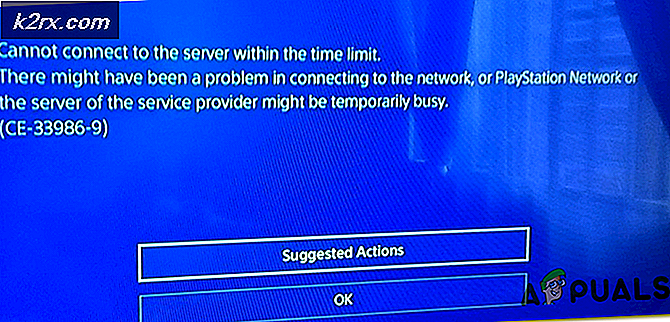


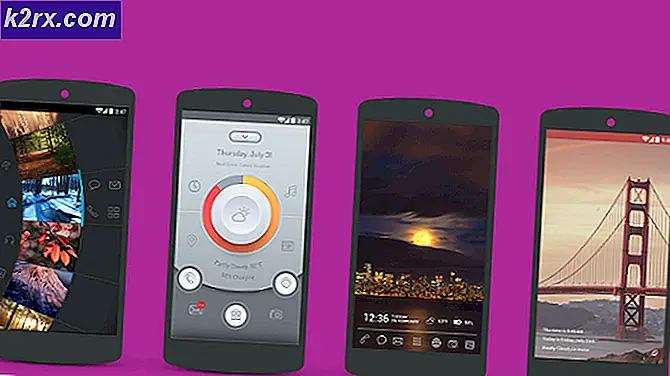



![Fix: Pengaturan jaringan Anda memblokir obrolan pesta [0x89231906]](http://k2rx.com/img/how-tos/381/fix-your-network-settings-are-blocking-party-chat.jpg)